|
THE DARK SIDE OF LIFE
IL LATO OSCURO DELLA VITA

Ringrazio Sille per avermi permesso di tradurre i suoi tutorial.

qui puoi trovare qualche risposta ai tuoi dubbi.
Se l'argomento che ti interessa non è presente, ti prego di segnalarmelo.
Questo tutorial è stato creato con PSP 9, ma può essere eseguito anche con le altre versioni di PSP.
Per tradurlo, ho usato PSP X.
Questo tutorial è una creazione di ©Sille e non può essere copiato su altri siti nè essere offerto per il download.
Lo stesso vale per la mia traduzione.
Occorrente:
Materiale qui
Filtri:
FM Tile Tools - Blend Emboss qui
Mura's Meister - Cloud qui
Transparency - Eliminate Black qui
Ti servirà anche Animation Shop qui
1. Apri una nuova immagine trasparente 700 x 550 pixels.
Scegli due colori dai tuoi tubes.
Imposta il colore chiaro come colore di primo piano (il mio #a99c96),
e il colore di sfondo con un colore scuro (il mio #4b5258).
Passa il colore di primo piano a Gradiente di primo piano/sfondo, con i seguenti settaggi:
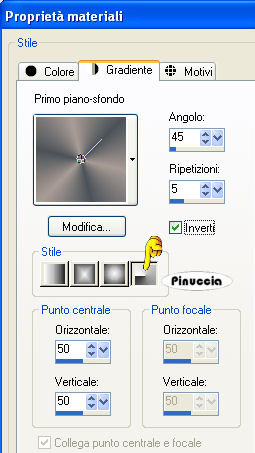
Riempi  l'immagine trasparente con il gradiente. l'immagine trasparente con il gradiente.
Regola>Sfocatura>Sfocatura gaussiana - raggio 30

2. Livelli>Nuovo livello raster.
Apri il tube di sfondo "1794 scenery 153 AR" e vai a Modifica>Copia.
Torna al tuo lavoro e vai a Modifica>Incolla nella selezione.
Selezione>Deseleziona.
Immagine>Ridimensiona, al 120%, tutti i livelli non selezionato.
Cambia la modalità di miscelatura di questo livello in "Luce netta".
3. Apri il tube "Ametista_lonely_in_the_dark" e vai a Modifica>Copia.
non chiuderlo perchè ti servirà ancora
Torna al tuo lavoro e vai a Modifica>Incolla come nuovo livello.
Immagine>Ridimensiona, al 140%, tutti i livelli non selezionato.
Regola>Messa a fuoco>Metti a fuoco.
Sposta  il tube a sinistra. il tube a sinistra.
4. Apri il tube della donna e vai a Modifica>Copia.
Torna al tuo lavoro e vai a Modifica>Incolla come nuovo livello.
Sposta  il tube a destra. il tube a destra.

Livelli>Unisci>Unisci visibile.
5. Attiva nuovamente il tube "Ametista_lonely_in_the_dark".
Attiva lo strumento Selezione  , rettangolo, , rettangolo,
e traccia una selezione pressappoco come nell'esempio:

ho colorato l'area dell'esempio per una migliore visibilità
Modifica>Copia.
Modifica>Incolla come nuova IMMAGINE.
Minimizza l'immagine.
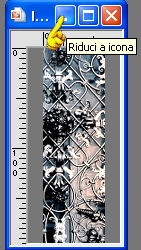
Passa il colore di primo piano a Motivi e troverai l'immagine nella lista dei motivi disponibili,
selezionala con i seguenti settaggi:

Torna al tuo lavoro.
Livelli>Nuovo livello raster.
Selezione>Seleziona tutto.
Selezione>Modifica>Contrai - 30 pixels.
Selezione>Inverti.
Riempi  la selezione con il motivo. la selezione con il motivo.
Effetti>Plugins>FM Tile Tools - Blend Emboss, con i settaggi standard.

Effetti>Effetti 3D>Smusso a incasso.
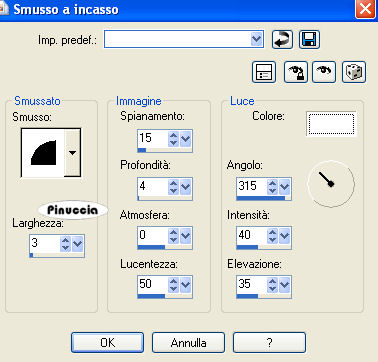
Regola>Messa a fuoco>Metti a fuoco.
Selezione>Inverti.
Effetti>Effetti 3D>Ritaglio - 2 volte:

Selezione>Deseleziona.
6. Attiva lo strumento Testo  e scrivi un testo sull'immagine, senza dimenticare di aggiungere il tuo nome e/o il tuo watermark. e scrivi un testo sull'immagine, senza dimenticare di aggiungere il tuo nome e/o il tuo watermark.
Attiva il livello inferiore.
Livelli>Nuovo livello raster.
Imposta il colore di primo piano con il nero,
e il colore di sfondo con #c0c0c0.
Riempi  il livello con il colore nero. il livello con il colore nero.
Effetti>Plugins>Mura's Meister - Cloud:
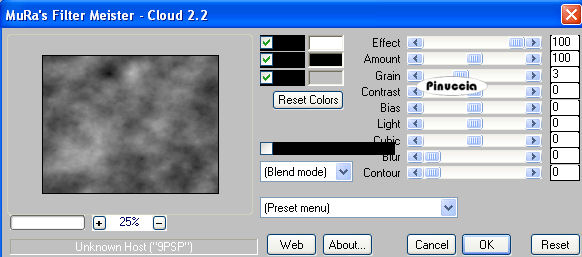
ricorda che questo filtro lavora con i lavori impostati nella paletta dei materiali, ma tiene in memoria il primo settaggio dall'apertura del programma.
Quindi se hai già usato il filtro, per essere sicuro di avere impostati i colori corretti premi il tasto Reset
Effetti>Plugins>Transparency - Eliminate Black.
Abbassa l'opacità di questo livello al 50%.
(se stai usando altri colori, potrebbe essere necessario variare questo settaggio).
Modifica>Copia Unione.
Apri Animation Shop e vai a Modifica>Incolla>Incolla come nuova animazione.
Torna in PSP.
Annulla le ultime tre azioni:
Modifica>Annulla azione Proprietà livello.
Modifica>Annulla azione Eliminate Black.
Modifica>Annulla azione Cloud.
puoi, più velocemente, cliccare sulla corrispondente icona della barra degli strumenti.

se stai usando PSP X, non potrai controllare il tipo di azione che stai annullando.

Decidi tu quale sistema ritieni più comodo e sicuro.
Dopo aver annullato le tre azioni, sei ritornato al punto di partenza con il livello nero.
Effetti>Plugins>Mura's Meister - Cloud e premi il tasto Reset.
in questo caso premere il tasto reset è servito a cambiare casualmente l'aspetto delle nuvole.
Effetti>Plugins>Transparency - Eliminate Black.
Abbassa l'opacità del livello al 50%.
Modifica>Copia Unione.
Torna in Animation Shop e vai a Modifica>Incolla>Incolla dopo il fotogramma corrente.
Di nuovo in PSP.
Annulla, come hai fatto prima, le ultime tre azioni e ti ritroverai nuovamente sul livello riempito di nero.
Ripeti l'Effetto Mura's Meister Cloud, cliccando nuovamente su Reset.
Ripeti l'Effetto Transparency Eliminate Black.
Abbassa l'opacità del livello al 50%.
Modifica>Copia Unione.
Per finire, in Animation Shop: Modifica>Incolla>Incolla dopo il fotogramma corrente.
Modifica>Seleziona tutto.
Animazione>Proprietà fotogramma e imposta la velocità a 60.

Controlla il risultato cliccando su Visualizza  e salva in formato gif. e salva in formato gif.


Se hai problemi o dubbi, o trovi un link non funzionante,
o anche soltanto per un saluto, scrivimi.
31 Gennaio 2009
|